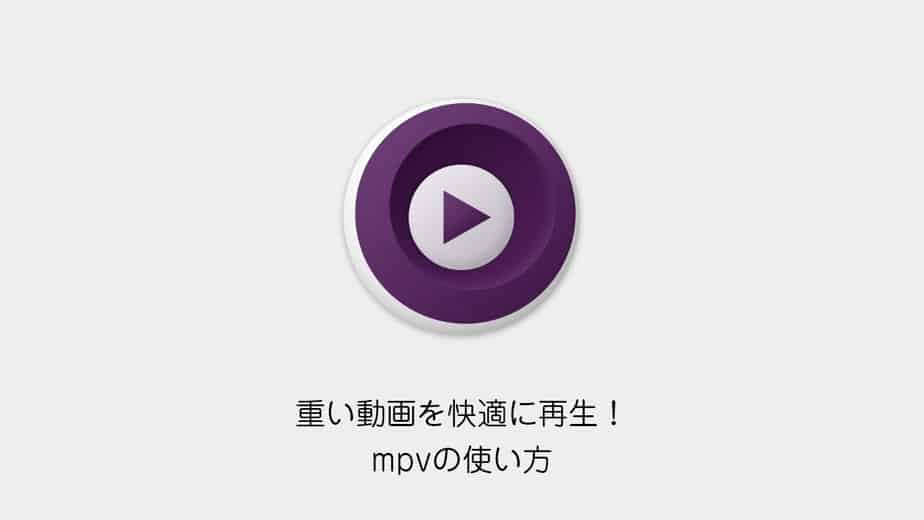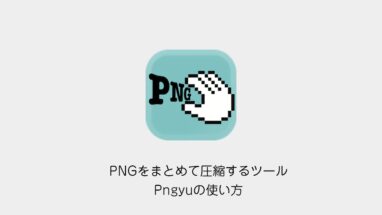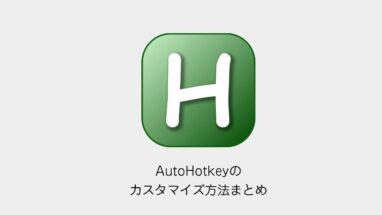以前は特にフルCGの素材(exr)等を再生する時はDjv_viewの動画再生プレイヤーで再生していたのですが、
昨今はもっぱらmp4やaviしか扱わず、ただしサーバーから動画確認をすることが多いです。
そして重い動画はしかたなくローカルに移して再生していたのですが、
このmpvはめちゃめちゃ動作が軽快でサーバーからでも動画再生が用意なので、しばらく重宝しそうです!
※ただし5GB程度のAVI動画はさすがにラグが出ました
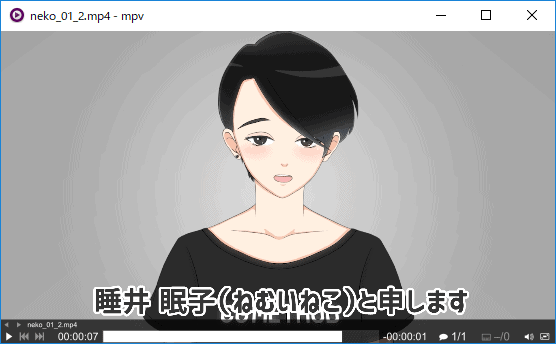
mpv導入方法
下記のサイトからデータをダウンロードします。最新の日付の64-bitを推奨
あわせて読みたい
mpv.io
a free, open source, and cross-platform media player
あとはmpv.exeというデータがあるので、クリックして起動。好きな動画をドラッグ&ドロップでお試しできます。
気に入ったら、関連付けすることをおすすめします。
カスタマイズ
インストールしただけだとシンプル過ぎて、何もできませんがカスタマイズすることで、ショートカットなど追加することができます。
上記のサイトでカスタマイズファイルを配布しているのでダウンロード
mpv.exeがある階層に
- input.conf
- mpv.conf
格納します。
あとは個人的にスクリーンショットの画像がデスクトップに保存したかったのでmpv.confをメモ帳で開いて
screenshot-template=%UserProfile%\Desktop\%f-%P
と変更しています。
これでSキーを押した時にデスクトップにスクショが保存されます。
主なショートカット
スペースキー ▶ 再生/一時停止
右矢印キー ▶ 1コマ進む
左矢印キー ▶ 1コマ戻る
上矢印キー ▶ (複数ファイル開いた場合) 1ファイル戻る
下矢印キー ▶ (複数ファイル開いた場合) 1ファイル進む
スクリーンショット ▶ s
他にもありますが割愛。上記の参考サイトをご参照ください。